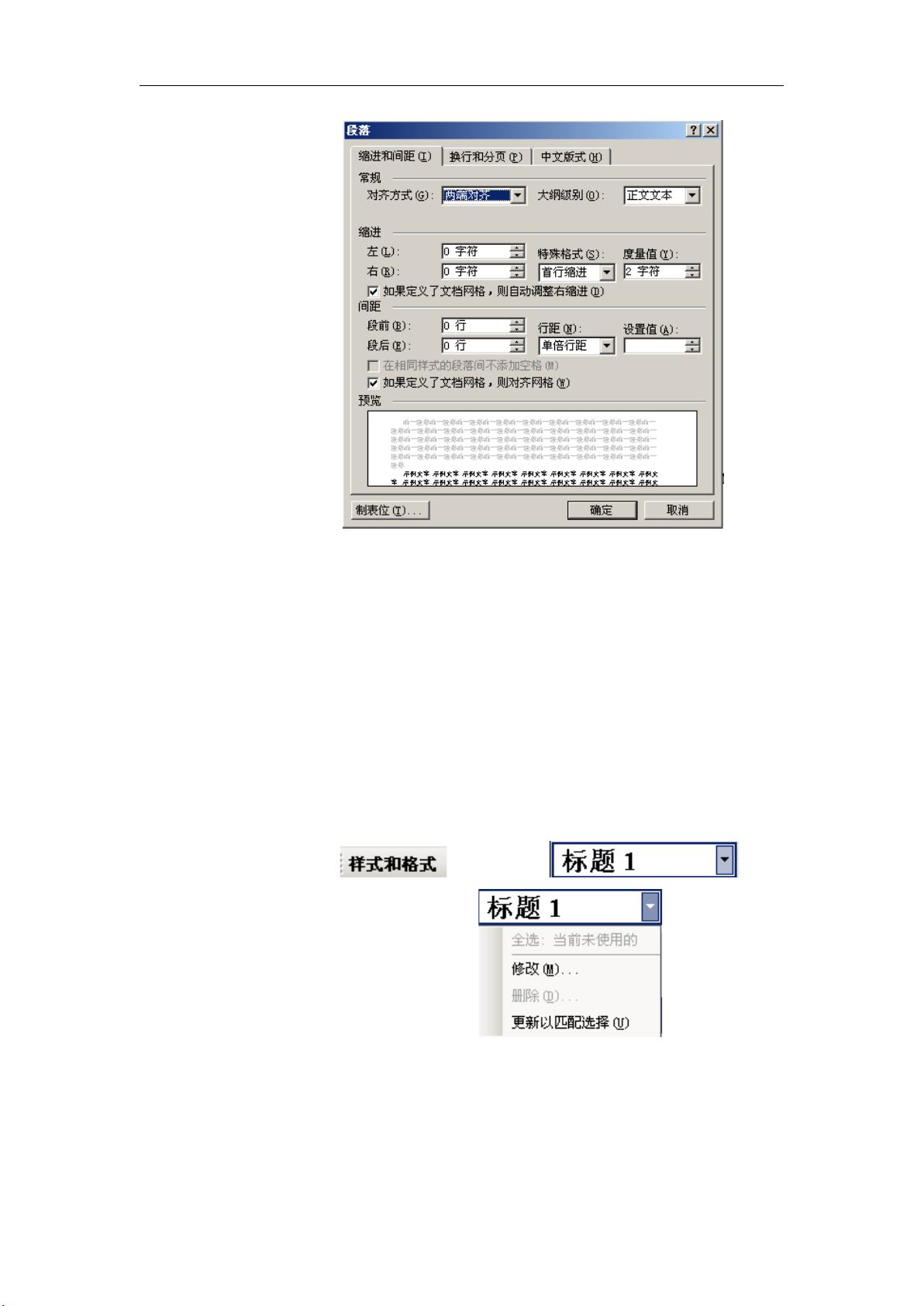Word2003排版教程:从基础到精通
需积分: 9 89 浏览量
更新于2024-07-27
收藏 355KB DOC 举报
"这是一份关于Word2003排版操作的培训教材,涵盖了从正文设置、标题格式化、图片编号、页眉页脚设置、目录创建、表格与文本转换、手动换行符处理、修订功能、文档保护以及常用快捷键的详细教程。旨在帮助用户掌握Word2003的基础排版技能。"
正文的设置:
在Word2003中,正文的格式调整是通过格式栏的“样式和格式”窗口进行的。首先,点击样式和格式窗口中的“正文”三角符号,然后选择“修改”。在弹出的“修改样式表”对话框中,你可以设置字体、字号、颜色等字符格式,以及首行缩进、行距等段落格式,使正文内容符合你的排版需求。
标题设置:
设置标题是为了方便生成目录。Word2003预设了9级标题样式,但可以根据实际需要进行自定义。在“样式和格式”窗口中,选择对应的标题样式,然后点击“修改”,进入“修改样式表”。通过“格式”->“多级符号”选项,可以定制编号格式、编号样式和编号位置,以满足不同级别的标题要求。注意,对于中文标题,设置二级及以上标题时,可能需要启用“正规形式编号”。
图片编号:
在文档中大量使用图片时,使用题注功能可以自动为图片编号,减少错误。选中图片,右键点击选择“题注”,然后创建新的标签。这样,每次插入新图片,系统都会自动为其分配唯一的编号,便于管理和引用。
设置页眉和页脚:
页眉和页脚通常用于放置文档标题、页码等信息。在“视图”菜单中选择“页眉和页脚”,然后在相应区域输入内容。页码可以在“插入”->“页码”中设置,可以选择显示位置和格式。
设置目录:
生成目录可以帮助读者快速导航。首先,确保所有标题都应用了相应的样式。在“引用”或“格式”菜单中选择“目录”,可以自定义显示的页码和级别。通过“修改目录标题样式”,可以调整各级标题的字体、颜色等。
表格与文本转换:
Word2003允许用户轻松地在表格和文本之间转换。若要将表格转换为文本,选中表格,然后在“表格”菜单中选择“转换”->“表格到文本”。反之,若要将文本转换成表格,可以使用“插入”->“表格”->“文本转换成表格”。
手动换行符改为回车键:
手动换行符(Shift+Enter)和回车键(Enter)的区别在于前者不产生新的段落。若需统一为回车键换行,可以查找替换手动换行符,将其替换为回车键。
修订:
修订功能允许你在文档中跟踪改动,以便审阅和接受或拒绝更改。在“工具”菜单中选择“修订”,然后进行编辑,改动会被高亮显示。
设置密码:
为了保护文档,可以通过“文件”->“属性”->“安全性”设置打开或修改文档的密码。
Word中的常用快捷键:
学习并掌握Word的快捷键可以提高工作效率。例如,Ctrl+C用于复制,Ctrl+V用于粘贴,Ctrl+B加粗文本,Ctrl+I斜体,Ctrl+U下划线,Ctrl+Z撤销,Ctrl+Y重做。
这份Word2003排版教材详细介绍了每个功能的使用步骤,是初学者掌握文档编辑和排版技巧的宝贵资源。通过实践这些操作,用户可以更高效地编辑和管理文档,提升办公效率。
2021-09-25 上传
2021-09-26 上传
2022-06-24 上传
407 浏览量
2024-10-09 上传
270 浏览量
393 浏览量
404 浏览量
251 浏览量